关于 DAV 的一切:如何播放(5 个 DAV 播放器和转换器)
获取 5 个最佳 DAV 播放器和 1 个 DAV 到 MP4 转换器。无论您选择什么,您都可以在计算机(和手机)上成功播放 DAV 文件。要在不更改格式的情况下获得流畅的 DAV 视频播放,您可以单击下面的免费下载按钮并尝试 AnyRec Blu-ray Player。
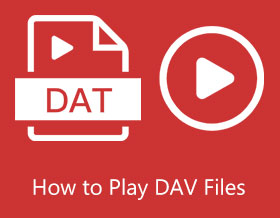
使用闭路电视摄像机捕获的视频被编码为 DAV 文件。但是,大多数视频播放器不支持播放 DAV 文件,因为它以加密格式存储视频。为了获得流畅的播放体验,您可以使用 DAV 播放器或 DAV 转换器。只要继续阅读并找到您的最佳选择。
什么是 DAV 文件?
DAV文件是由闭路电视(CCTV)摄像机、DVR365等数字录像机制作的加密视频文件。DAV文件用于录制CCTV摄像机采集的视频,由DVR365数字录像机制作。这些文件经过加密,使用修改后的 MPEG 压缩算法,并安全保存。安装在 DVR 上的 SightBoss Central Station 软件会创建 DAV 文件。独立的 PC DVR365 播放器程序可用于在计算机上播放 DAV 文件。此外,您可以将 DAV 文件转换为其他编解码器进行播放。
在 Windows 和 Mac 上播放 DAV 视频的前 5 个 DAV 文件播放器
第一名:AnyRec 蓝光播放器
AnyRec 蓝光播放器 可以成为您所有多媒体播放的首选。您不仅可以播放 DAV 文件,还可以在 Windows 和 Mac 上播放不那么流行的其他格式的视频。此外,您可以在播放 DAV 视频的同时调整对比度、亮度、饱和度等,使您的视频看起来更好。当然,它也可以是您的蓝光播放器和 DVD 播放器。无需安装其他工具即可欣赏diss电影。
- 优点
- 播放 4K/5K/8K 视频(DAV 格式)、蓝光/DVD 光盘、ISO 文件。
- 调整视频和音频播放体验。
- 在播放时一键拍摄 DAV 视频快照。
- 缺点
- 目前还没有 iOS 和 Android 版本。
步骤1。免费下载、安装并打开 AnyRec 蓝光播放器。
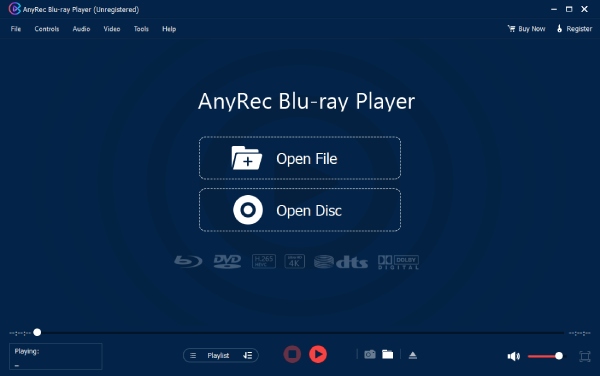
第2步。单击“打开文件”按钮添加您的 DAV 视频。AnyRec DAV 播放器将直接播放您的视频。
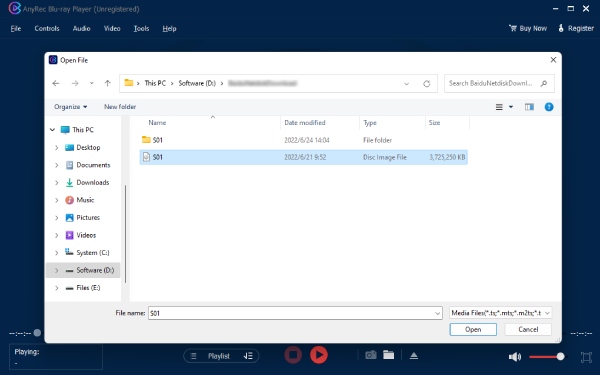
第 3 步。您可以使用界面底部的工具调节音量、截屏、前进和后退视频。

顶部 2.VLC 媒体播放器
VLC 是一种广泛使用的媒体播放器,可以播放多种视频格式,包括 播放 FLV、MP4、MKV、MOV 等。但是,如果您尝试直接在 VLC 播放器中读取和播放 DAV 文件,您会遇到一些问题,因为它们的编码方式不同。因此,需要对播放器设置进行一些调整,才能使用 VLC 播放器访问您的 DAV 文件。您可以依靠以下步骤在 VLC 上有效播放 DAV 文件。
- 优点
- 所有平台免费且开源。
- 在 VLC 中播放和转换流行视频。
- 缺点
- 在 VLC 上进行 DAV 播放之前需要进行一些调整。
步骤1。启动 VLC 媒体播放器后,单击菜单栏中的“工具”按钮更改播放器设置。单击后,屏幕上将出现一个下拉菜单。只需单击“首选项”按钮,或者只需按住键盘上的“Ctrl”按钮和“P”按钮即可。
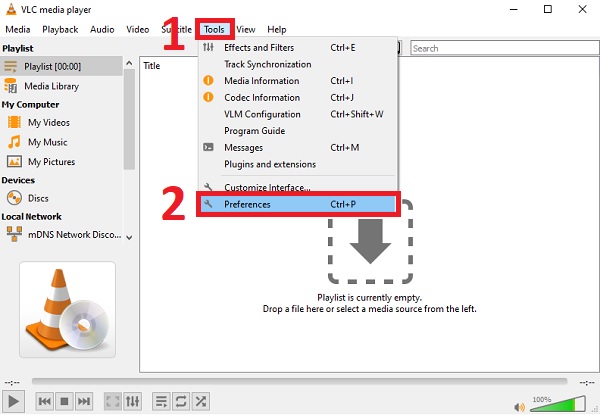
第2步。单击“首选项”按钮后, 高级首选项 窗口将出现在您的屏幕上。只需单击“显示设置”按钮,然后单击“全部”按钮。接下来,单击“Demuxers”按钮 输入/编解码器 部分。然后,单击“Demux Module”按钮并选择 H264视频解复用器 选项,更适合播放 DAV 文件。之后,勾选保存按钮以应用您所做的所有更改。

第 3 步。最后,单击“媒体”菜单,然后单击“打开文件”按钮即可添加所需的视频并顺利播放 DAV 文件。
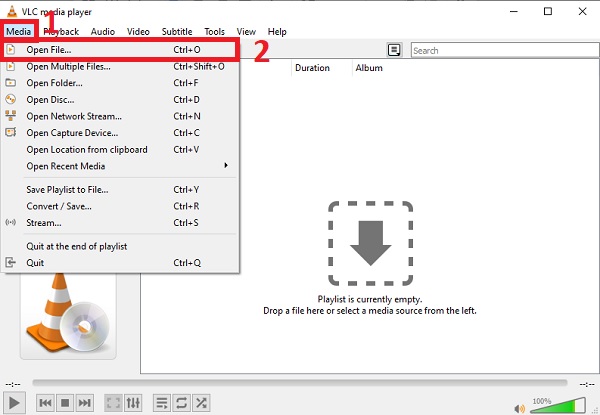
前 3. DVR365 播放器
独立的 DAV 播放器 DVR365播放器 与所有 DAV 文件兼容。但是,它仅与基于 Windows 的计算机兼容。它与您的 DVR 数码相机一起提供,是 DAV 文件的本地免费播放器软件。
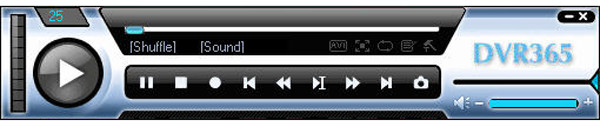
- 优点
- 简单易用,适合初学者。
- 专为 DAV 文件设计,无需安装任何编解码器。
- 缺点
- 它仅受 Windows PC 支持。
Top 4.Amcrest 智能玩法
Amcrest 智能游戏 是专业的 DAV 文件播放器。它可以在 Windows/Mac 上播放 DAV 视频,并将 DAV 转换为其他视频格式,如 MP4、AVI 等。此 DAV 播放器与 Windows 和 Mac 兼容。
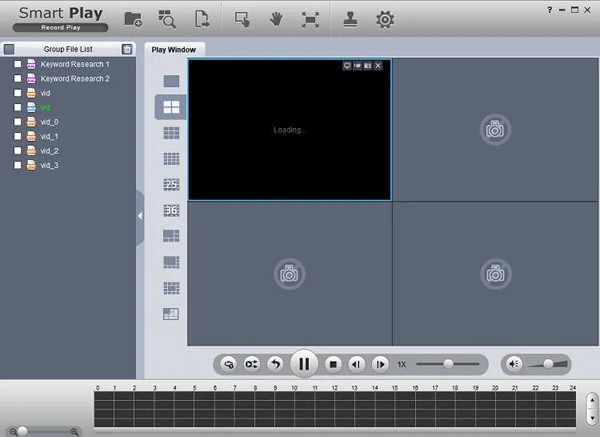
- 优点
- 通过转换支持所有流行的格式。
- 缺点
- DAV 不能直接从驱动器播放。
前 5 名. 5KPlayer
5K播放器 兼容 Windows 和 Mac 系统。它还可以播放原始格式的 DAV 文件。此外,它还可以用作 Android、iPhone、Mac 和其他平台的标准媒体播放器。
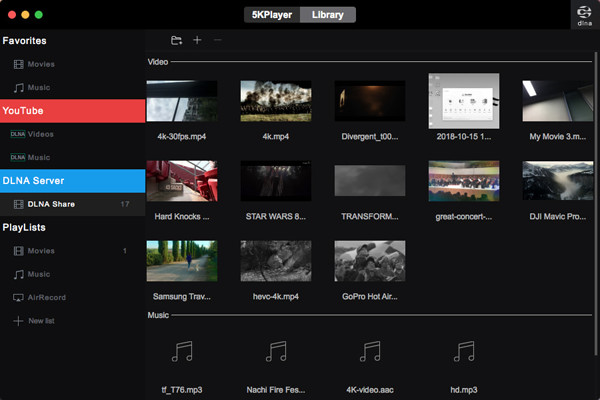
- 优点
- 它适用于最新版本的 Windows 和 Mac OS X。
- 它支持所有主要的音频和视频文件类型,包括 8K 和 360 度视频。
- 缺点
- 免费版中有一些烦人的广告。
无 DAV 播放器:将 DAV 转换为 MP4 以实现流畅播放
你想在任何地方播放 DAV 文件吗?您可以将 DAV 转换为可以在其他媒体播放器和设备上播放的其他视频格式。优秀的工具 AnyRec Video Converter 会推荐给你。该软件可以帮助您转换任何超过 1000 种格式。您可以轻松地将 DAV 转换为 MP4 或 MOV;这些格式可以在所有设备和软件上播放。

将 DAV 文件转换为超过一千种视频格式。
在转换为其他格式时保持 DAV 文件质量。
让 DAV 视频在所有设备和软件上播放。
没有文件大小限制,即使是大型 CCTV 视频也是如此。
步骤1。当您启动软件时,您应该单击主屏幕中央带有加号图标的“添加”按钮。

第2步。您应该通过单击右侧带有格式图标的“自定义配置文件”按钮来选择要转换的视频格式。弹出窗口将为您提供要转换的格式的选择。

第 3 步。您还可以单击“设置”按钮来调整输出设置。您可以更改视频质量、编码器、分辨率、帧速率、比特率、通道和采样率。

步骤4。当所有设置完成后,您可以单击底部的“全部转换”按钮来获取可播放的视频文件。

有关播放 DAV 文件的常见问题解答
-
1. 什么软件可以打开DAV文件?
DAV 文件可以使用 DVR365 播放器软件播放。如果您想在其他播放器上播放 DAV 文件,则应将其转换为其他视频格式。你可以使用 AnyRec Video Converter 让它发生。
-
2. 我可以在 Windows Media Player 上播放 DAV 文件吗?
WMV、ASF、MPG、MPEG、AVI 是 Windows Media Player 可以播放的视频格式。 Windows Media Player 不支持播放 DAV 文件。但是,您可以将它们转换为给定的格式,以便能够在 Windows Media Player 上播放它们。
-
3. 如何将 DAV 文件转换为 MP4?
到 将 DAV 文件转换为 MP4,您可能需要一个功能强大的视频转换器。为了解决你的问题,你必须有一个 AnyRec Video Converter 在您的设备上并按照简单的程序进行操作。
结论
要成功播放 DAV 文件,您可以使用兼容的媒体播放器,例如 AnyRec Blu-ray Player、VLC 等。或者您可以将 DAV 转换为 MP4 和其他兼容格式。通过这样做,您可以在更多设备上进行 DAV 播放。对于还想播放数字视频和光盘电影的人,您可以使用以下按钮免费下载 AnyRec Blu-ray Player。

